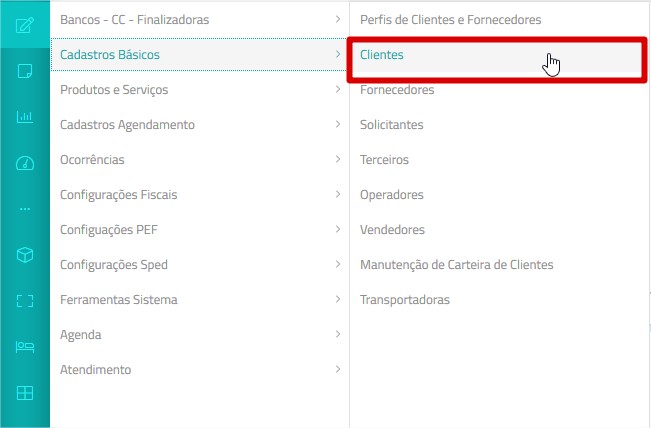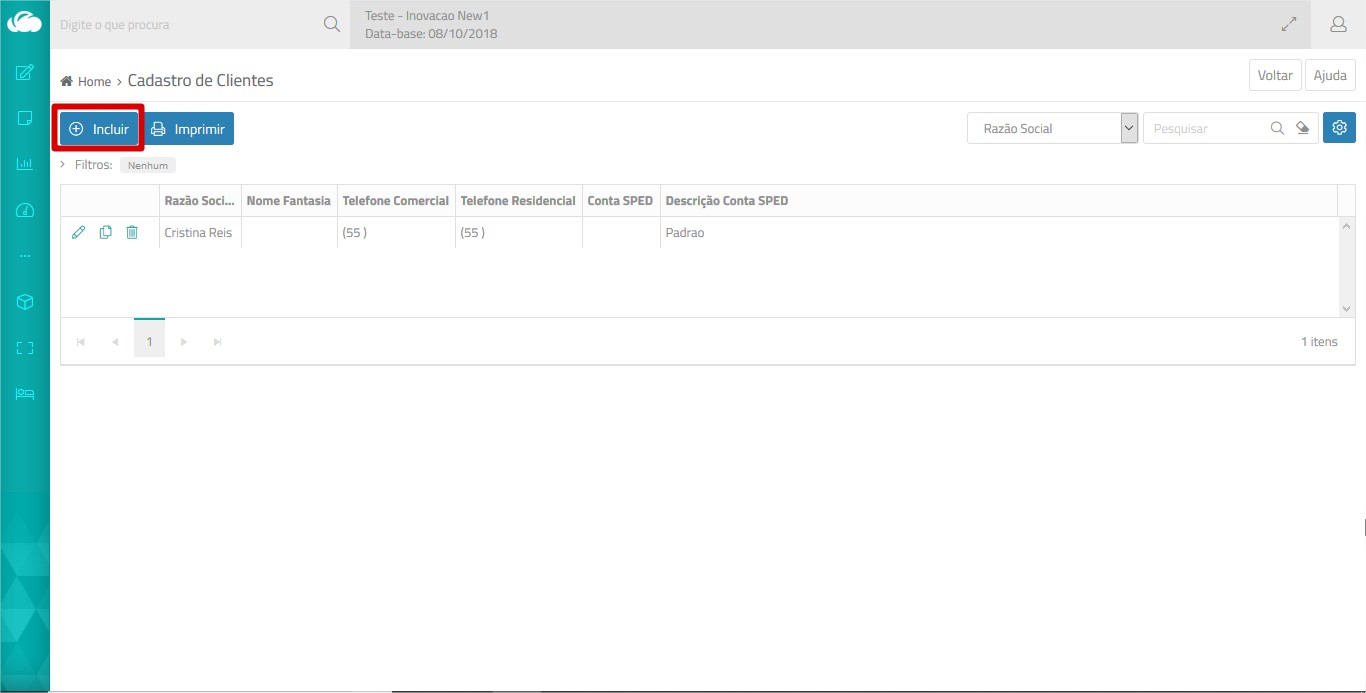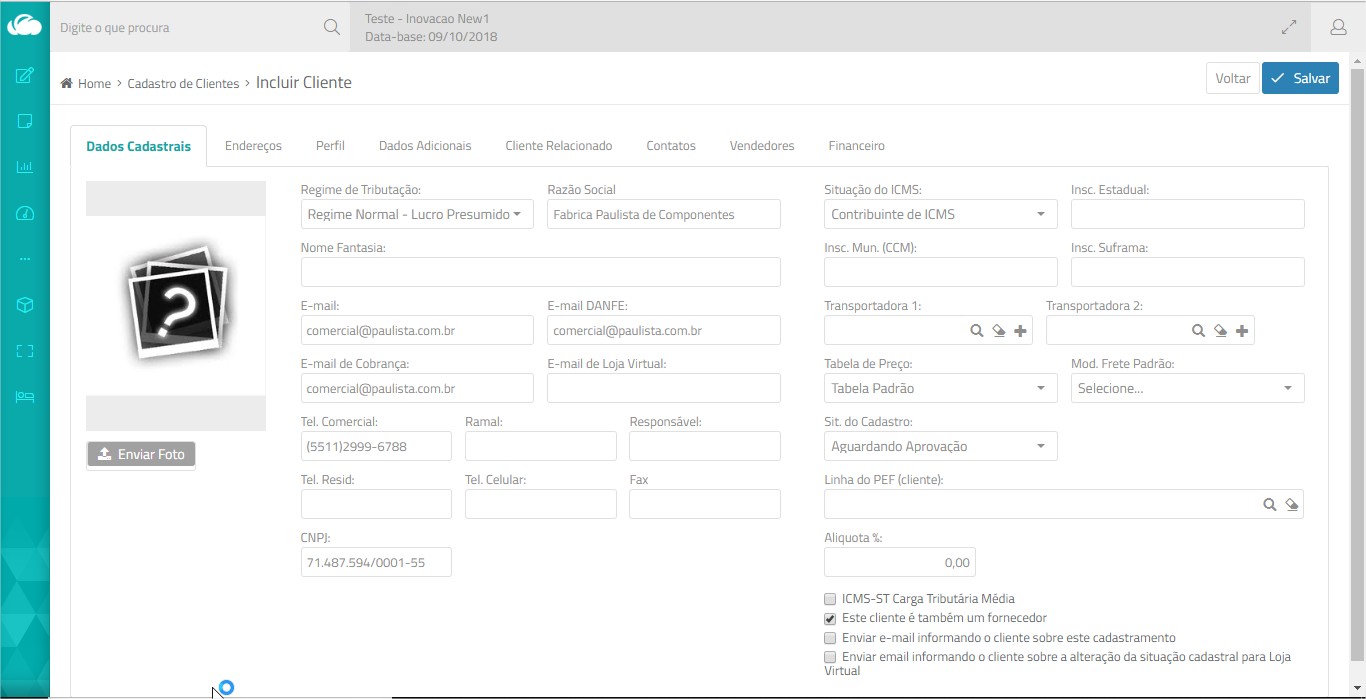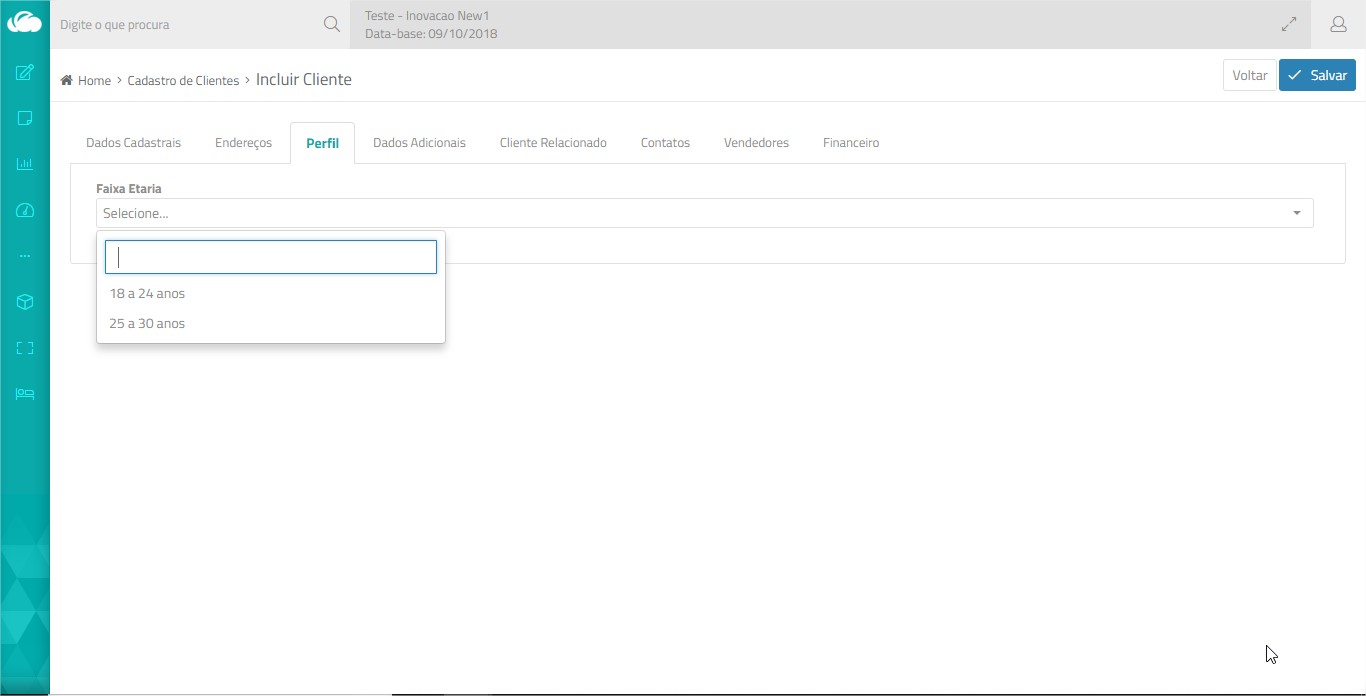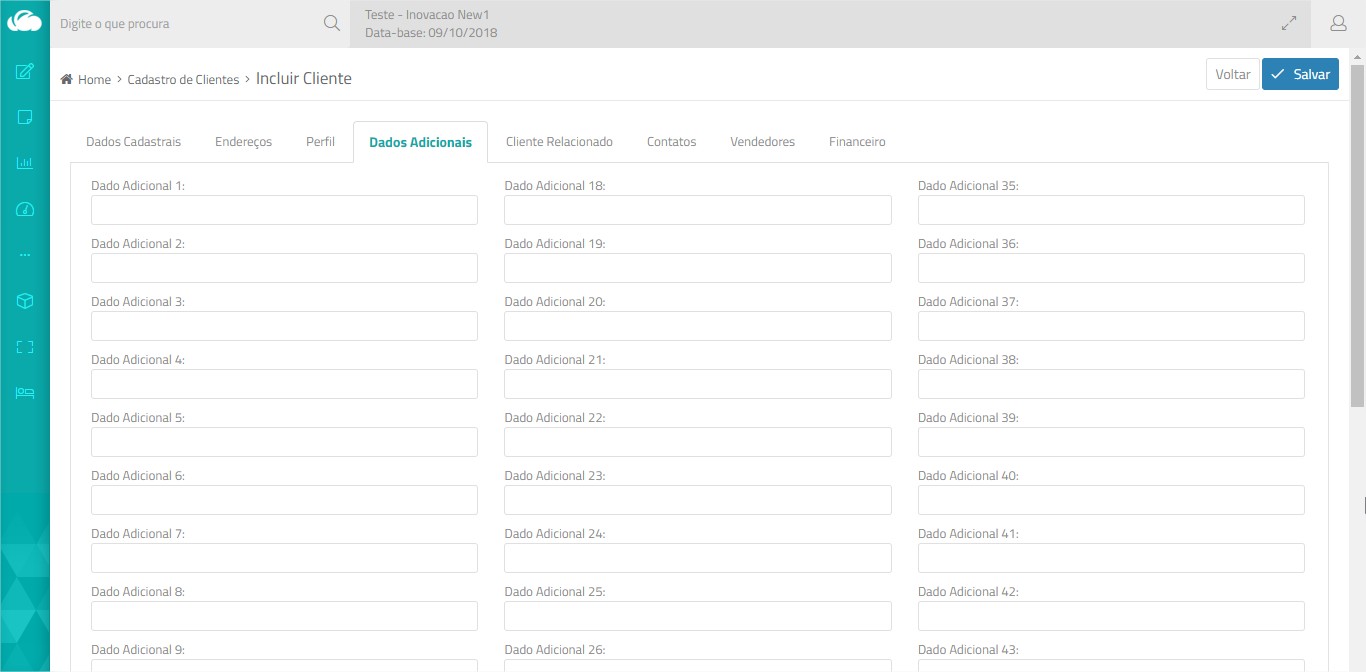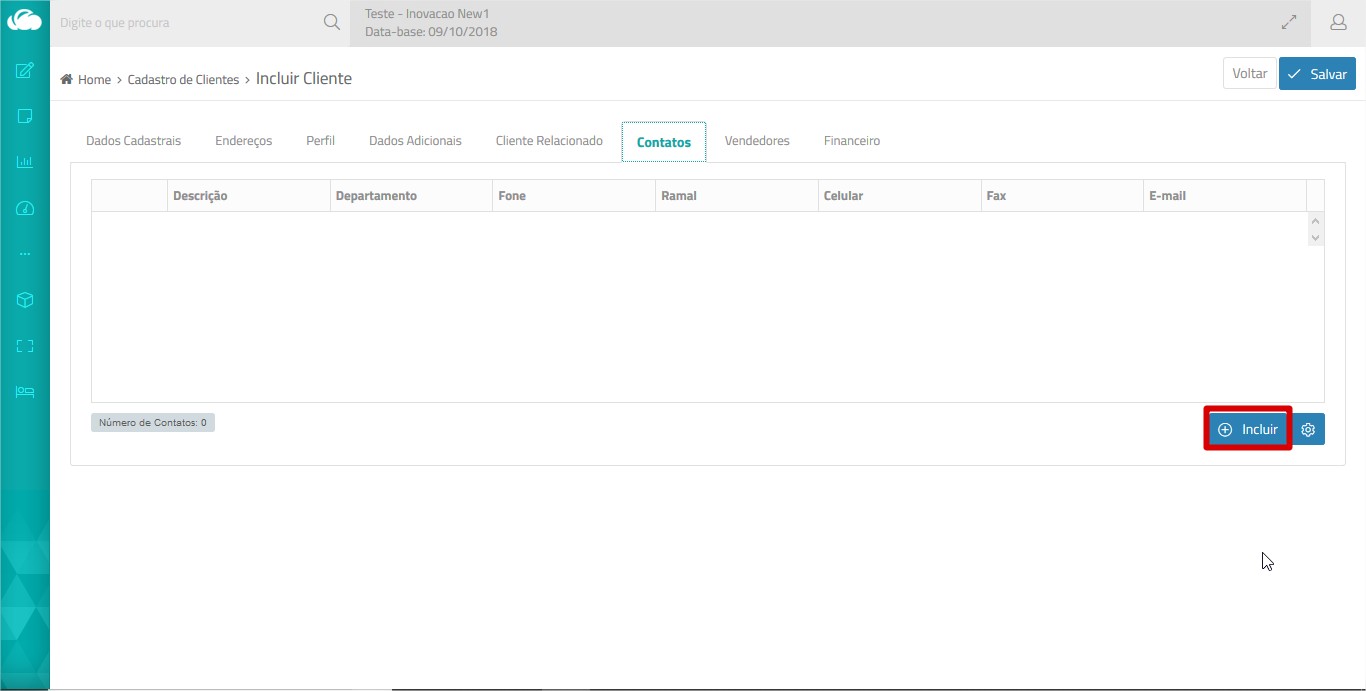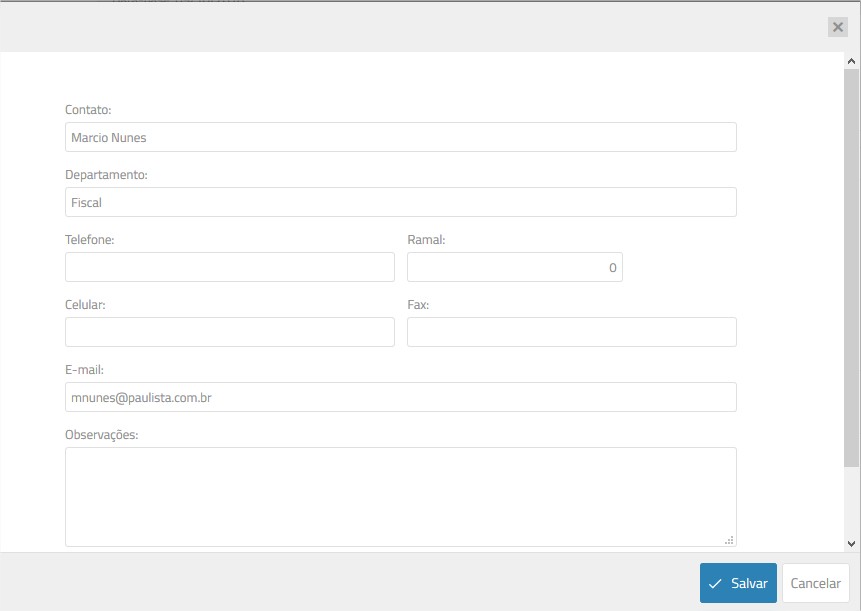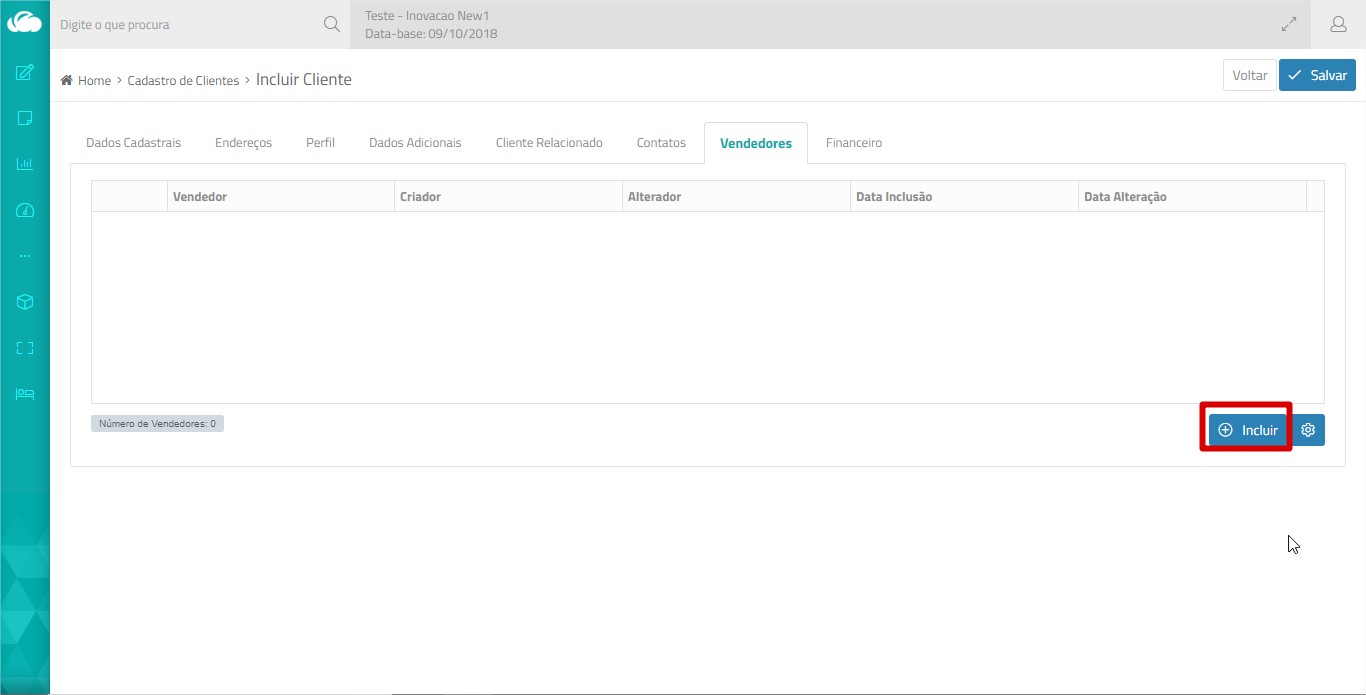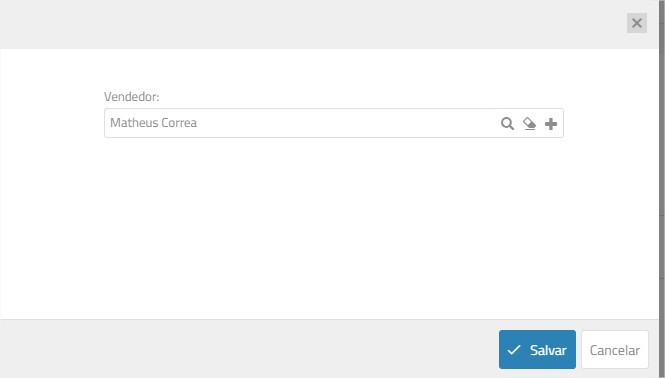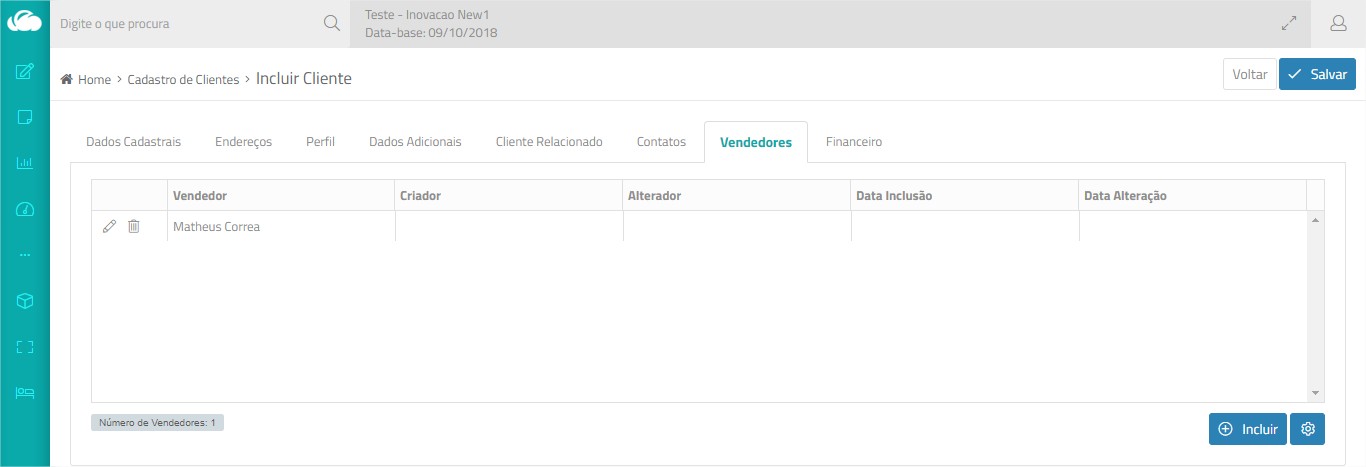O cadastro de clientes é utilizado em todas as telas de lançamentos que movimentam entrada de valor na empresa. Nessa tela são registrados os dados cadastrais dos clientes. Procure preenchê-lo de forma bem completa para facilitar a emissão da nota fiscal e o controle dos recebíveis.
O cadastro de clientes pode também ser realizado a partir do e-Commerce Flex, pela importação de planilha no formato csv ou por integração via API com outras plataformas.
Validações
- O ERPFlex não permite e-mails repetidos no cadastro de clientes, devido a sua utilização em validações do sistema, como por exemplo, a identificação do cliente na loja virtual.
- Por padrão, também não é possível repetir CPF/CNPJ para clientes. Porém, caso seja necessário, é possível configurar o parâmetro Permite repetir CPF/CNPJ para clientes/fornecedores (Parâmetros > Config. Gerais)
Tratamentos Especiais
Clientes Estrangeiros / Nota de Exportação
Para que o sistema habilite os campos de Local de Embarque na nota de exportação (aba Endereços), é necessário que no campo UF do endereço do cliente esteja selecionada a opção EX (exterior).
Cliente/Fornecedor
Nos processos de devoluções de venda, retorno de industrialização, remessa para conserto entre outros, o cliente deve ser também um fornecedor para que seja possível lançar ambas as notas fiscais, de saída e de entrada.
Nesses casos, marca-se a caixa Este Cliente também é um fornecedor. Com essa caixa ativada, o ERPFlex cria automaticamente um cadastro de fornecedor com os mesmos dados do cliente, evitando a redigitação das informações.
Onde é utilizado?
Sempre que for registrada a entrada de valor na empresa, será exigida a informação de um cliente:
Faturamento, Orçamento, Empréstimos, Agendamento, Gestão de Contratos, Gestão de Assinaturas, Ordem de Serviço, Consultas e Relatórios.
 Realizando o Cadastro
Realizando o Cadastro
- Regime de Tributação
Campo de preenchimento obrigatório, utilizado para fins tributários, auxilia no desenvolvimento de relatórios e criação de regras fiscais:
0 – Pessoa Física;
1 – Simples Nacional – excesso de sublimite de receita bruta;
2 – Regime Normal – Lucro Presumido;
3 – Regime Normal – Lucro Real;
4 – Empresa sem fins lucrativos.
No caso de pessoa jurídica, caso desconheça o regime de tributação do cliente, selecione 1- Simples Nacional para que seja disponibilizado o campo CNPJ para preenchimento.
- Nome
Esse campo somente é habilitado quando o regime de tributação for pessoa física. Informe o nome completo do cliente.
- Razão Social
Esse campo será habilitado nos regimes de tributação de pessoas jurídicas. Preencha com o nome da empresa; caso tenha várias empresas com o mesmo nome, coloque uma identificação entre parênteses para diferenciar (ex. matriz, filial 1, filial, 2). - Nome Fantasia
Esse campo é habilitado para pessoas jurídicas. Preencha com o nome fantasia da empresa, se existir. - E-mail
Preencha com o e-mail do contato comercial. Esse campo é utilizado para enviar orçamentos ao cliente.
Observação: O ERPFlex não permite gravar mais de um cliente com o mesmo email. - E–mail DANFE
Preencha com o e-mail do contato que deve receber o DANFE e o XML das notas fiscais modelo 55.
No caso da NFE-s da Prefeitura de São Paulo, esse campo também é gravado no RPS, porém o cliente somente receberá o email com a nota fiscal emitida, caso faça a solicitação no site da prefeitura. Atenção: não é possível indicado incluir mais de um email nesse campo, para evitar erro na transmissão das notas fiscais. - E-mail de Cobrança
Preencha com o e-mail do cliente que receberá os boletos para pagamento e também a confirmação de quitação quando o título for baixado. - E-mail loja virtual
Esse campo é preenchido automaticamente quando o cliente efetua o cadastro pelo e-Commerce Flex B2C. Já em lojas de acesso restrito (B2B), normalmente o cadastro deve ser realizado pela própria empresa. - Tel. comercial
Informe o DDD e o telefone comercial de contato com o cliente.
Dica: o campo de DDD disponibiliza 4 caracteres, prevendo DDD internacional. Caso o cliente seja nacional, para facilitar o preenchimento, digite o código do Brasil ou dois zeros, seguido do DDD da cidade (exemplo: 5511, 0011). - Ramal
Informe o ramal do telefone comercial. - Responsável
Informe o responsável comercial principal da empresa. - Telefone Residencial/Celular/Fax
Informe os respectivos telefones. Observação: O telefone celular não possui máscara, devido às constantes alterações na quantidade de dígitos praticada pela Anatel. - CPF/ CNPJ
Informe o CPF para pessoa física ou CNPJ para os regimes de pessoa jurídica.
Observações:- O ERPFlex valida os dígitos verificadores do CPF/CNPJ (os dois últimos) e impede a gravação caso estejam incorretos.
- Se o parâmetro Permite repetir o mesmo CNPJ/CPF para mais de um Cliente/Fornecedor estiver com Não, o sistema não permitirá incluir um cliente com um CNPJ já cadastrado.
Dica: Verifique se já existe algum fornecedor cadastrado com esse CNPJ. Se existir, basta marcá-lo como também é um cliente. - Em notas de exportação, este campo não precisa ser preenchido.
- ICMS- ST Carga Tributária Média? Alíquota %
Permite ativar o cálculo do ICMS-ST por carga média e informar a alíquota a ser aplicada conforme a CNAE do cliente. O cálculo do ICMS-ST por Estimativa Simplificada, também conhecido como carga média, é um modelo de tributação implementado pelo Estado do Mato Grosso. - RG /ID Estrangeiro
Campo exibido quando for pessoa física. Informe o número do RG.
O campo ID Estrangeiro deve ser informado para pessoas estrangeiras que possuam apenas o passaporte ou documento legal para identificação. - Inscr. Estadual
Informe a inscrição estadual do cliente, se houver. Esse campo também é exibido no cadastro de pessoa física, para atender clientes produtores rurais.
Importante: caso o cliente não possua inscrição estadual, mantenha essa campo vazio. - Situação do ICMS
Selecione a classificação do cliente para o ICMS. No caso de pessoa física, é importante selecionar Não Contribuinte de ICMS para que seja habilitado o cálculo da partilha de ICMS, quando o cliente estiver localizado fora do estado:- 1=Contribuinte ICMS (informar também a Inscrição Estadual do cliente);
- 2=Contribuinte isento de Inscrição no cadastro de Contribuintes do ICMS;
- 9=Não Contribuinte, que pode ou não possuir Inscrição Estadual no Cadastro de Contribuintes do ICMS.
- Insc. Mun. (CCM)
Preencha com a identificação do contribuinte no cadastro tributário municipal. - Insc. SUFRAMA
Esse código é necessário somente para clientes da Zona Franca de Manaus. O número de Suframa é um documento obrigatório para mercadorias que ingressam em área incentivada. - Sexo
Esse campo é exibido somente para pessoa física. Selecione o sexo do cliente. A informação ficará disponível para geração de relatórios e na Consulta Excel de Clientes. - Data de Nasc.
Esse campo é exibido somente para pessoa física. Preencha com a data de nascimento do cliente. A informação ficará disponível para geração de relatório, workflow de felicitações aos aniversariantes e na Consulta Excel de Clientes. - Transportadora 1
Caso o cliente tenha uma transportadora de preferência, esta pode ser selecionada como sugestão nos orçamentos e faturamentos. - Transportadora 2
Em casos de redespacho, preencha com a transportadora que, a partir de um trecho, seguirá com o transporte até o cliente. - Mod.Frete Padrão
As opções de modalidade de frete padrão, foram criadas para atender o layout da NF 4.0, segue abaixo as opções disponíveis:- 0=Contratação do Frete por conta do Remetente (CIF);
- 1=Contratação do Frete por conta do Destinatário (FOB);
- 2=Contratação do Frete por conta de Terceiros;
- 3=Transporte Próprio por conta do Remetente;
- 4=Transporte Próprio por conta do Destinatário;
- 9=Sem Ocorrência de Transporte;
- Tabela de Preço
Escolha a tabela de preço que será aplicada para esse cliente nos orçamentos, faturamentos e no e-Commerce Flex B2B. - Sit. do Cadastro
- 0 – Aguardando aprovação – sugere que o cadastro está em análise financeira. Caso o parâmetro Considera situação dos dados cadastrais do cliente (Parâmetros > Config. Gerais) seja configurado com Sim, não será possível realizar orçamentos ou faturamentos para o cliente.
Em ambientes do ecommerce Flex B2B, quando for permitido ao cliente solicitar cadastro pela loja virtual, este será gravado com essa situação, A compra somente é liberada após a aprovação do cadastro; - 1 – Aprovado – sugere que cliente foi aprovado pelo departamento financeiro, estando habilitado para orçamentos, faturamentos e compras no ecommerce Flex B2B;
- 2 – Inativo – utilize esse status caso não queira disponibilizar o cliente para seleção nas telas de movimentações, quando o cadastro não será mais utilizado ou por algum motivo deixou de ser cliente.
- 3 – Bloqueado – função ainda não implementada. Reservada para uso com cliente relacionado, segmento saúde.
- 0 – Aguardando aprovação – sugere que o cadastro está em análise financeira. Caso o parâmetro Considera situação dos dados cadastrais do cliente (Parâmetros > Config. Gerais) seja configurado com Sim, não será possível realizar orçamentos ou faturamentos para o cliente.
- Este Cliente é também um Fornecedor
Ao marcar esta opção automaticamente será feito o cadastro com os mesmos dados na tela de cadastro de fornecedores. Este recurso é muito útil para notas de devolução, quando é necessário que cliente seja cadastrado como um fornecedor. - Enviar e-mail informando o Cliente sobre este cadastramento
Esse recurso é aplicável para uso com e-Commerce Flex. Ao clicar nesta caixa e no botão Gravar, o ERPFlex encaminha um e-mail ao cliente confirmando o seu cadastro e a senha de acesso à loja virtual, para casos de esquecimento ou em lojas que exigem login. - Enviar e-mail informando o Cliente sobre a alteração da Situação Cadastral para Loja Virtual
Esse recurso é aplicável para uso com e-Commerce Flex B2B. Em lojas para atacadistas, o cliente somente poderá realizar compras, se a Situação do Cadastro estiver com Aprovado, ou seja, após a aprovação financeira da empresa. Ao clicar nesta caixa e no botão Gravar, o ERPFlex encaminha um email ao cliente, informando-o sobre a sua situação de cadastro para compra na loja virtual. - Linha do PEF (cliente):
Selecione em qual linha da consulta PEF – Posição Econômico-Financeira o valor desse cliente deve ser exibido. - Adicionar Imagem
Permite fazer upload do logotipo ou foto para identificação do cliente, recomendado no formato jpg com 130 x 130 x até 500k.
Comercial / Residencial
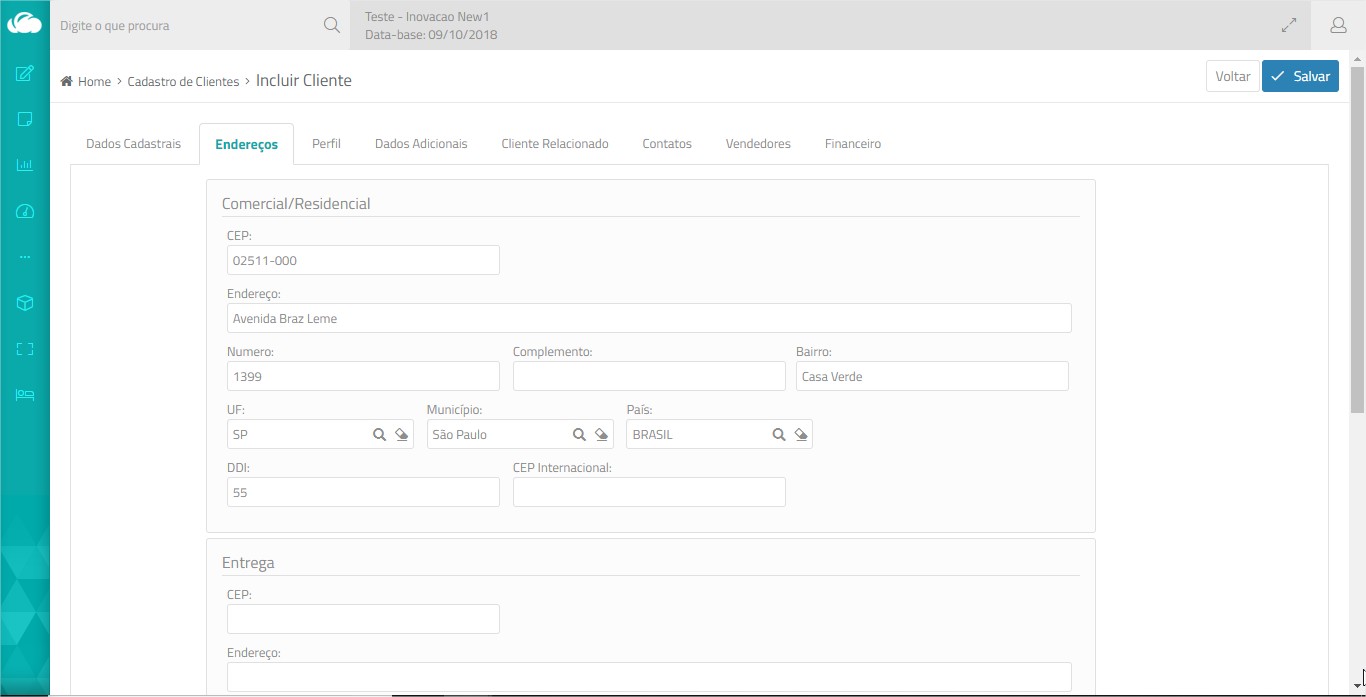 O correto preenchimento do endereço comercial ou de faturamento é extremamente importante, pois será utilizado na emissão das notas fiscais.
O correto preenchimento do endereço comercial ou de faturamento é extremamente importante, pois será utilizado na emissão das notas fiscais.
Importante: Caso o cliente seja estrangeiro, selecione a opção EX no campo UF e Exterior no campo Município, dessa forma, ao incluir um Danfe para esse cliente, serão disponibilizadas as informações sobre Local de Embarque que são exigidas pela SEFAZ para a nota de exportação.
- CEP
Informe o CEP comercial ou residencial. O ERPFlex possui um banco de CEPs, assim os demais campos serão carregados automaticamente após clicar em TAB.
Caso o cliente seja estrangeiro, deixe esse campo em branco ou preencha com zeros. - Endereço
Normalmente, o endereço é carregado após informar o CEP, exceto se for de cidades cujos CEPs não estejam vinculado a uma única rua. - Número
Preencha com o número da residência ou estabelecimento. - Complemento
Informe o complemento do endereço, se existir. - Bairro
Normalmente, o bairro será carregado após informar o CEP, exceto se for do exterior ou não possuir um vínculo com uma rua específica. - UF
A sigla do estado será carregada após informar o CEP, exceto se o CEP não possuir um vínculo com uma rua específica.
Caso se trate de cliente estrangeiro, escolha a sigla EX. - Município
A cidade será carregada após informar o CEP. Caso se trate de cliente estrangeiro, escolha a opção Exterior. - País
O país será carregada após informar o CEP. Caso se trate de cliente estrangeiro, escolha o país na lista. - DDI
O campo será preenchido automaticamente, após a escolha do país. - CEP Internacional
Preenchimento opcional.
Entrega
Preencha esses dados apenas se o endereço de entrega do cliente for diferente do comercial/residencial; caso contrário, mantenha-os vazios. Internamente, o sistema assume o mesmo endereço.
Cobrança
Preencha esses dados apenas se o endereço de cobrança do cliente for diferente do comercial/residencial; caso contrário, mantenha-os vazios. Internamente, o sistema assume o mesmo endereço.
Obs: Essa funcionalidade está em desuso. Atualmente, deve ser utilizada a aba Dados Adicionais.
Nessa aba, podem ser associados perfis ao cliente com o objetivo de classificá-lo, construindo maior conhecimento sobre as características dos clientes atendidos pela empresa.
Os perfis de clientes podem ser extraídos pela Consulta Excel de Clientes.
Nessa aba, é possível estabelecer vínculos entre os clientes já cadastrados: parentesco, sociedade, amizade, responsável financeiro, dependente, entre outros. O objetivo é manter maior conhecimento sobre os clientes.
Especialmente para relacionamentos de responsável financeiro/dependente é possível habilitar o controle de inadimplência nos agendamentos (Parâmetros > Config. Gerais > Habilita conceito de cliente relacionado e Parâmetros > Agenda). Caso esse conceito seja habilitado, as telas de orçamento, faturamento e títulos passam a tratar o cliente relacionado.
Para empresas que faturam por gestão de contratos, também é possível habilitar o controle de cliente relacionado (Parâmetros> Contratos > Fatura contrato por cliente relacionado).
Exemplo:
| Cliente em edição |
Escolha o relacionamento | Cliente relacionado |
| João é | Pai/Mãe de | Daniel |
| João é | Sócio de | Loja X |
- Clique em Incluir;
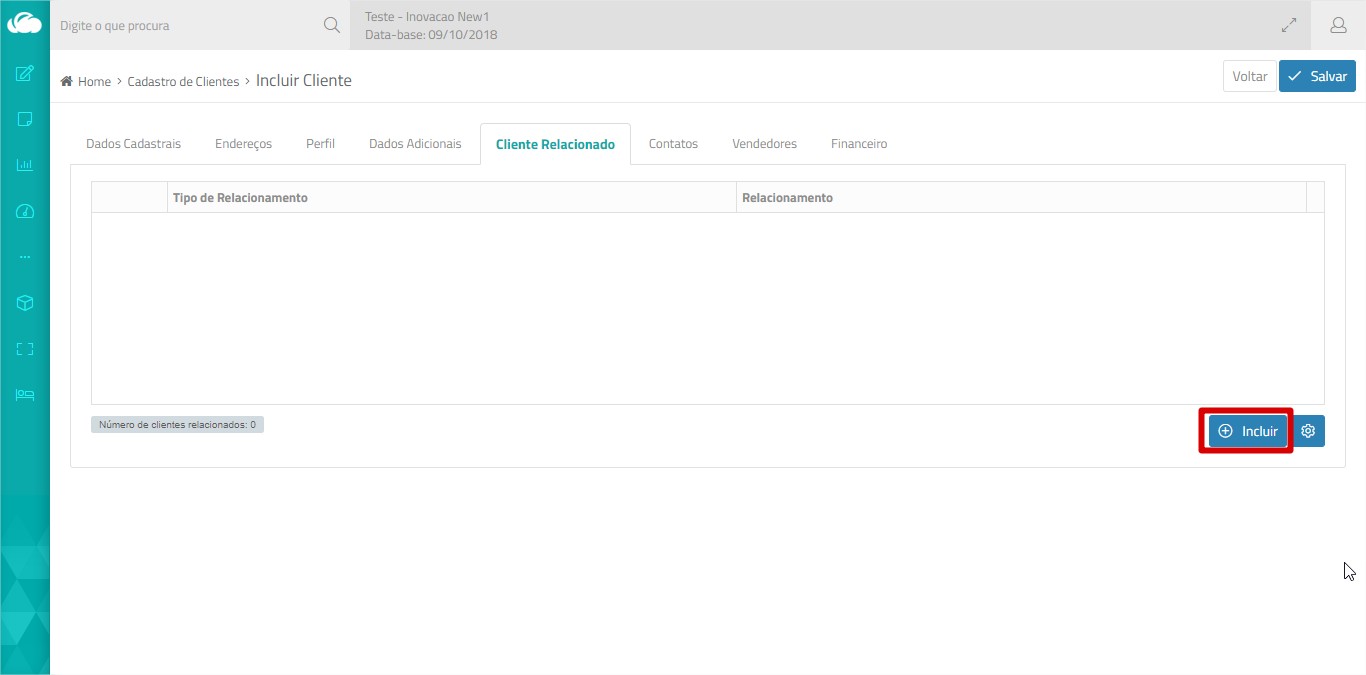
- No primeiro campo, escolha qual o tipo de relacionamento com o cliente em edição;
Ex. Responsável Financeiro - No campo à frente, escolha o cliente relacionado;
- Em seguida, clique em Salvar;
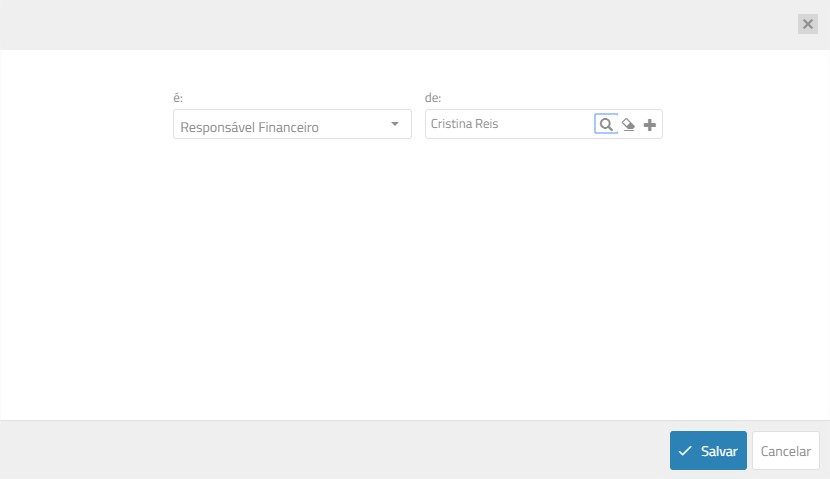
É possível incluir vários relacionamentos para o cliente, para isso, é só repetir o processo acima.
É comum existirem diferentes pessoas de contatos no cliente, como área comercial, financeira e fiscal. Nessa aba, é possível adicionar outros contatos no cliente, montando uma agenda.
Para incluir contatos:
Nessa aba, é possível definir um ou mais vendedores que atendem ao cliente. Assim, ao incluir um orçamento para o cliente, somente esses vendedores serão relacionados para seleção.
Caso apenas um vendedor seja associado, ao selecionar o cliente nas telas de orçamento e faturamento, ele já será sugerido. Se for mais de um vendedor, o campo virá em branco e será necessária a seleção entre os vinculados.
É possível separar a carteira para que cada vendedor veja apenas os clientes a ele vinculados, para isso deve-se ativar o parâmetro Perfil para ativar o filtro por vendedor (Parâmetros > Config. Gerais).
Se existir mais de um vendedor atrelado ao cliente, será permitido a ambos visualizar o mesmo cliente.
Para cadastrar:
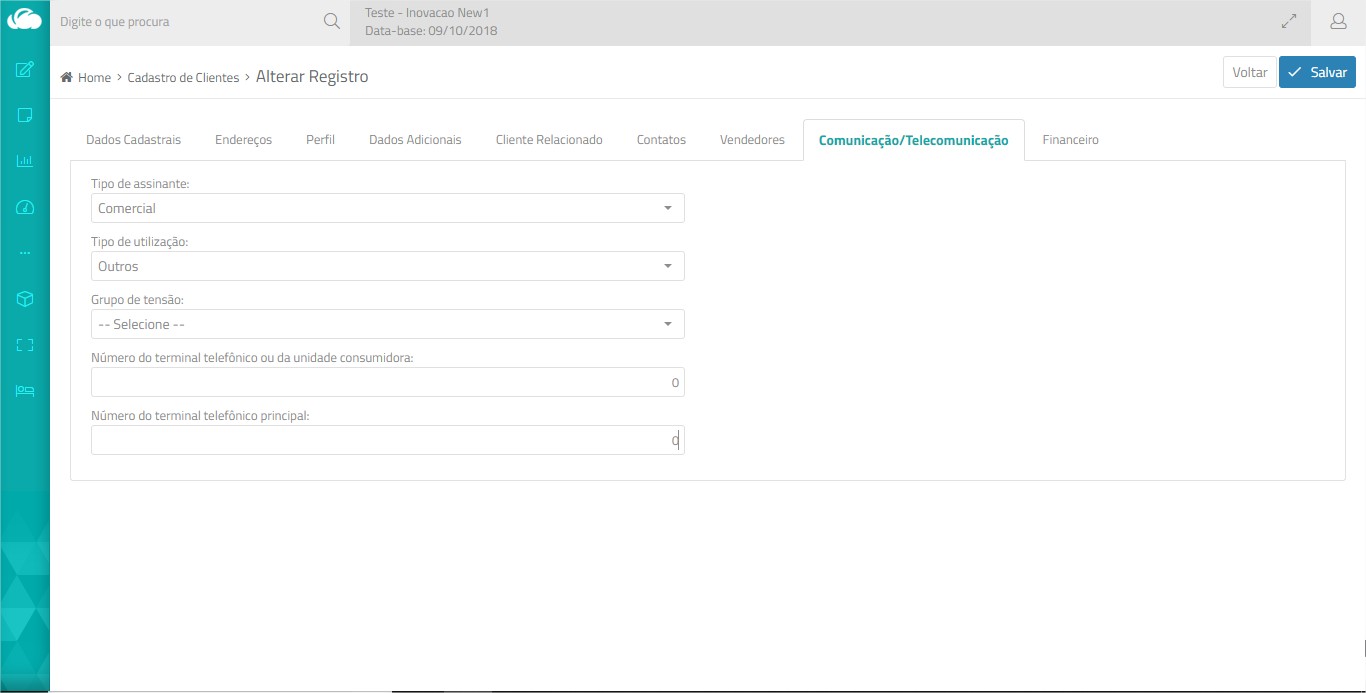 Essa aba é destinada a classificar o cliente caso a empresa gere faturamentos de nota fiscal de comunicação (modelo 21) ou de telecomunicações (modelo 22). Para que seja exibida, esses modelos devem ser selecionados no parâmetro “Emite outros modelos de NF?” (Parâmetros > Vendas > Faturamento-Padrões).
Essa aba é destinada a classificar o cliente caso a empresa gere faturamentos de nota fiscal de comunicação (modelo 21) ou de telecomunicações (modelo 22). Para que seja exibida, esses modelos devem ser selecionados no parâmetro “Emite outros modelos de NF?” (Parâmetros > Vendas > Faturamento-Padrões).
- Tipo de Assinante
Comercial; Poder público; Residencial; Telefone público; Telefone semipúblico; Grande cliente. - Tipo de Utilização
Telefonia; Comunicação de dados; TV por assinatura; Provimento de acesso à Internet; Multimídia; Outros
- Grupo de Tensão
Outros - Número do terminal telefônico ou da unidade consumidora
Informado para nota fiscal modelo 22 (telecomunicações). - Numero do terminal telefônico principal
Informado para nota fiscal modelo 22 (telecomunicações).
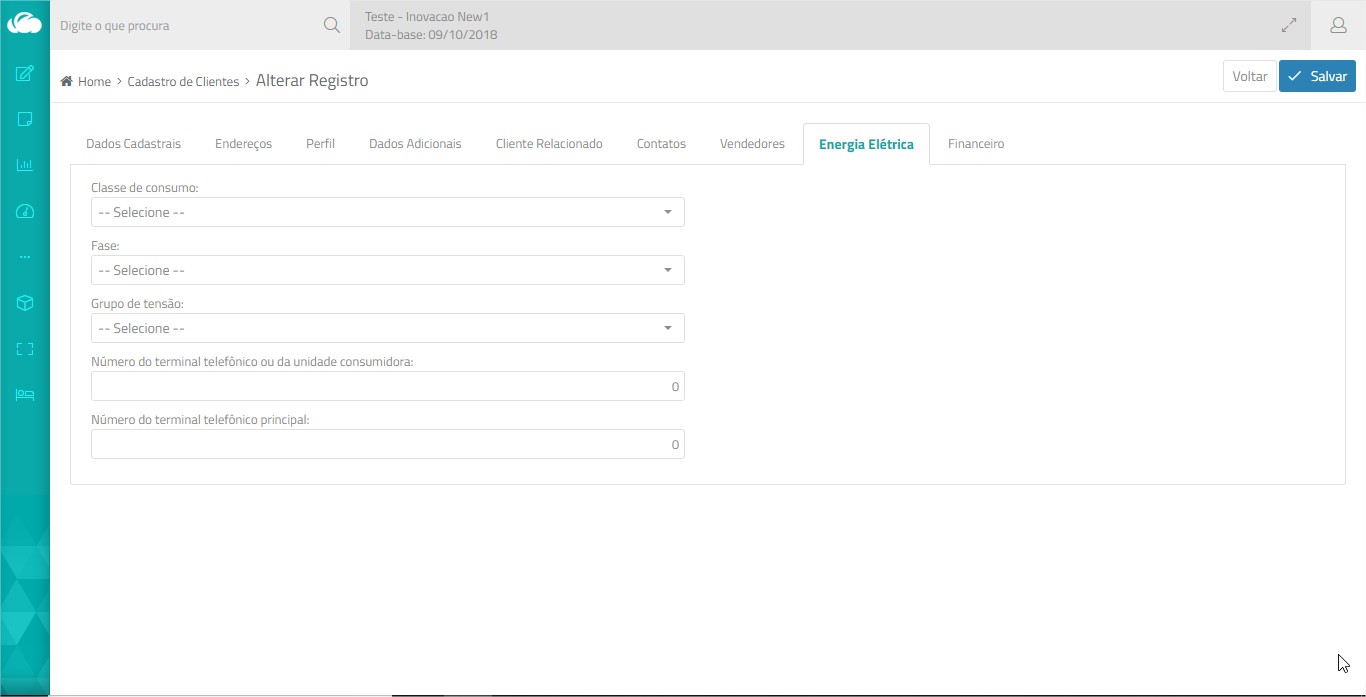 Essa aba é destinada a classificar o cliente caso a empresa gere faturamentos de notas de serviço de energia modelo 06. Para que seja exibida, é necessário configurar o parâmetro “Emite outros modelos de NF” com a opção “Energia” (Parâmetros > Vendas > Faturamento-Padrões).
Essa aba é destinada a classificar o cliente caso a empresa gere faturamentos de notas de serviço de energia modelo 06. Para que seja exibida, é necessário configurar o parâmetro “Emite outros modelos de NF” com a opção “Energia” (Parâmetros > Vendas > Faturamento-Padrões).
- Classe de Consumo:
Comercial, Consumo próprio, Iluminação pública, Industrial, Poder público, Residencial, Rural, Serviço público - Fase:
Monofásico, Bifásico, Trifásico - Grupo de Tensão:
A1 – Alta tensão (230kV ou mais), A2 – Alta tensão (88 a 138kV), A3 – Alta tensão (69kV), A3a – Alta tensão (30kV a 44kV), A4 – Alta tensão (2,3kV a 25kV), AS – Alta tensão subterrâneo, B1 – Residencial, B1 – Residencial baixa renda, B2 – Rural, B2 – Cooperativa de eletrificação rural, B2 – Serviço público de irrigação, B3 – Demais classes, B4a – Iluminação pública – rede de distribuição, B4b – Iluminação pública – bulbo de lâmpada
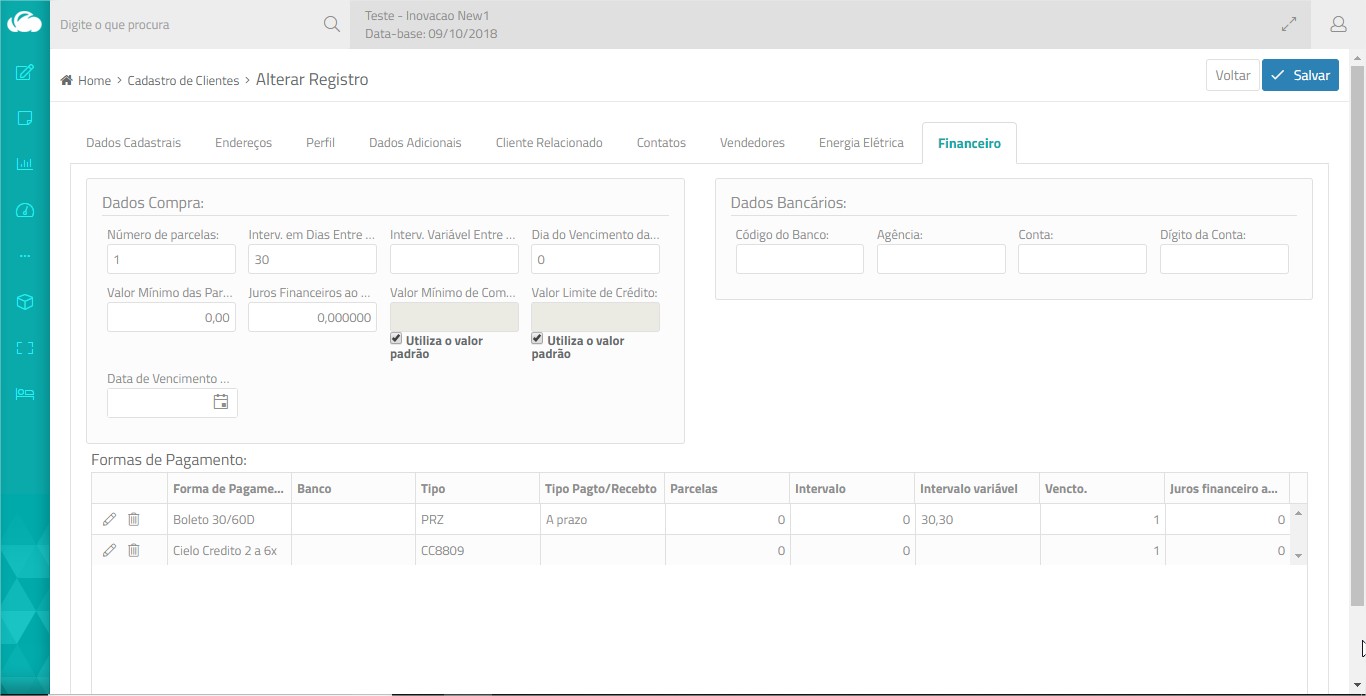 Nessa aba, pode-se configurar um padrão da condição financeira a ser praticada quando realizado algum lançamento de faturamento ou compra para o cliente.
Nessa aba, pode-se configurar um padrão da condição financeira a ser praticada quando realizado algum lançamento de faturamento ou compra para o cliente.
Na parte superior da tela, configura-se a forma de parcelamento para cada cliente, individualmente. Todavia, no momento do lançamento, será permitido ajustar as parcelas que serão sugeridas.
Também é possível trabalhar com condições de pagamento reutilizáveis, para tanto é necessário cadastrar formas de pagamento e relacioná-las na área inferior da tela. Nesse caso, se o parâmetro Habilita Filtro de Mostrar Todas as Formas de Pagamento (Parâmetros>Financeiro) estiver configurado com Não, no momento do pagamento, ao clicar na barra de seleção para escolha da forma de pagamento, somente serão listadas as que estiverem vinculadas ao cliente.
Pode-se também configurar o parâmetro Bloquear os campos da tela de Pagamento/Recebimento com Sim (Parâmetros>Financeiro), para que somente o campo para seleção da forma de pagamento fique disponível, os demais serão bloqueados.
- Número de parcelas
Informe o número de vezes em que o cliente poderá parcelar a compra. - Intervalo em dias entre as parcelas
Ao informar o número de parcelas, informe nesse campo o intervalo em dias entre uma parcela e outra, considerando que o vencimento da 1º parcela corresponde a data de emissão.
Exemplo:
Número de parcelas: 3
Intervalo em dias entre as parcelas: 20- 1º parcela vence no dia da emissão (entrada)
- 2º parcela vence 20 dias depois da 1ºparcela
- 3º parcela vence 20 dias depois da 2º parcela
- Intervalo variável entre as parcelas
Permite definir a quantidade de parcelas com diferentes intervalos de dias entre elas.
Exemplo: 01,28,07
O valor a pagar será dividido em 3 parcelas, cujos vencimentos serão:- 1ª Parcela – 1 dia após a data de emissão;
- 2ª Parcela – 28 dias após a primeira parcela;
- 3ª Parcela – 7 dias após a segunda parcela.
- Dia do vencimento da parcelas
Utilize esse campo para que o vencimento ocorra sempre em um dia fixo do mês. Exemplo: 10 - Valor mínimo das parcelas
Usado para impedir que o valor da parcela fique abaixo de um mínimo estipulado.
Exemplo:
Ao definir valor mínimo de parcela igual a R$ 50,00, caso o cliente queira parcelar uma compra de R$ 80,00,00 em 2x, não será permitido. - Juros financeiro ao dia
Defina o percentual de juros diários que deve ser aplicado especificamente a esse cliente, no caso de parcelamento. É possível tratar os juros de forma mais ampla, para todas as vendas, definindo a taxa no parâmetro % Juros diários para parcelamento. (Parâmetros > Config. Gerais). - Código do Banco/Agência/Conta/Digito da Conta
Preenchimento opcional. - Valor mínimo de compras
Aplicável para o e-Commerce Flex B2B. Defina um valor mínimo para esse cliente comprar na loja virtual, não será permitido concluir a compra se o valor mínimo não for atingido.
É possível aplicar o valor padrão definido no parâmetro Valor Venda Mínima (Administrador da Loja Virtual). para isso deixe marcado o box “Utiliza o valor padrão”. - Valor limite de crédito
O controle desse campo é tratado pela alçada de aprovação dos orçamentos. Caso o cliente não tenha limite de crédito suficiente, o pedido será bloqueado e encaminhado para aprovação pelo nível hierárquico habilitado pela função “Aprova clientes acima do limite de crédito”.
Para análise do limite de crédito, são considerados o somatório dos títulos em aberto. - Data de vencimento do crédito
É um campo informativo, que será apresentado na tela de Situação Financeira do cliente. Seu objetivo é definir uma data para que a condição financeira do cliente seja revisada de acordo com a política de concessão de crédito, a fim ajustá-la de acordo com o perfil financeiro mais atual do cliente. - Forma de Pagamento
Inclua as formas de pagamentos a serem aplicadas ao cliente. Para que não seja possível selecionar outras formas para o cliente, configure o parâmetro Habilita Filtro de Mostrar Todas as Formas de Pagamento (Parâmetros>Financeiro) com Não.
Tabelas Atualizadas
- SA1 – Cadastro de Clientes e Fornecedores;
- SAC – Cliente x Perfil;
- EV4 – Relacionamento x Cliente;
- SA1_SA3 – Cliente x Vendedores;
- SA1_SEP – Cliente x Forma Pagto;
- SAQ – Clientes x Contatos.
Parâmetros Envolvidos